一师一优课一课一名师教师晒课流程
晒课流程

“一师一优课一课一名师”“晒课”流程
晒课准备:教学设计(教学目标,学情分析,重点难点,教学过程—分成几个活动),课件,作业设计等。
1、进入/网站;点击右上方的注册;选择“基础教育—教师”身份后按要求注册。
成功申请了账号!然后去邮箱激活邮件(或直接登录,最好是去邮箱,可以直接申请填写完整信息),在邮箱激活链接进入个人空间后,点击“请点击报名”,再把有关信息填写完整,点击“参加活动”
2、登录后,点击“我要晒课”,选择“学科和教材版本”,找到你要晒课的课题目录,点击后面的“我要晒课”,设置课时“1”,然后进入晒课页面。
3、晒课分成三步
第一步:按要求输入内容:
(1)例如“输入教学目标”:点击“修改”,出现输入框,将文字复制(CTRL+C)和粘贴(CTRL+V)在相应的表格中即可。
(2)“教学过程”栏目中有若干的活动,则一个活动一个活动按要求输入。
(3)如果要增加“教材分析”等栏目,则在要增加栏目的上面或下面栏目点击编辑旁的下拉框的上方插入或下方插入命令,出现“新设计”,修改名称和输入内容即可。
第二步:上传有关辅助材料(课件与作业):
(1)点击“上传”,出现“安装控件”的对话框,先安装控件,后安装“格式转换工具”,共两个软件。
(2)再点击“上传”,出现对话框,寻找上传文件源(把课件与作业分别上传),点击“保存”即可。
第三步:提交预览,如果要修改,点击修改,不修改点击保存,就上传完成了。
★最简便方法教学设计只有“教学目标,学情分析,重点难点,教学过程”四个流程。
一师一优课晒课流程
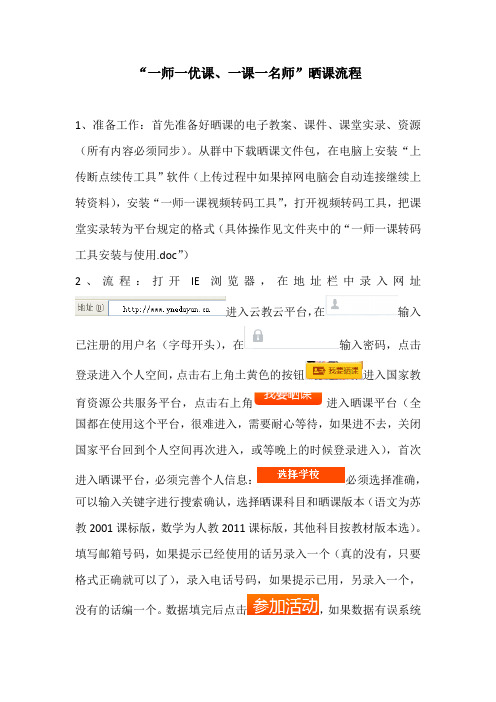
“一师一优课、一课一名师”晒课流程1、准备工作:首先准备好晒课的电子教案、课件、课堂实录、资源(所有内容必须同步)。
从群中下载晒课文件包,在电脑上安装“上传断点续传工具”软件(上传过程中如果掉网电脑会自动连接继续上转资料),安装“一师一课视频转码工具”,打开视频转码工具,把课堂实录转为平台规定的格式(具体操作见文件夹中的“一师一课转码工具安装与使用.doc”)2、流程:打开IE浏览器,在地址栏中录入网址进入云教云平台,在输入已注册的用户名(字母开头),在输入密码,点击登录进入个人空间,点击右上角土黄色的按钮进入国家教育资源公共服务平台,点击右上角进入晒课平台(全国都在使用这个平台,很难进入,需要耐心等待,如果进不去,关闭国家平台回到个人空间再次进入,或等晚上的时候登录进入),首次进入晒课平台,必须完善个人信息:必须选择准确,可以输入关键字进行搜索确认,选择晒课科目和晒课版本(语文为苏教2001课标版,数学为人教2011课标版,其他科目按教材版本选)。
填写邮箱号码,如果提示已经使用的话另录入一个(真的没有,只要格式正确就可以了),录入电话号码,如果提示已用,另录入一个,没有的话编一个。
数据填完后点击,如果数据有误系统会提醒。
点击右上角进入晒课平台,选择晒课科目和晒课版本(语文为苏教2001课标版,数学为人教2011课标版,其他科目按教材版本选)。
在左边列上选择年级点击后出现本册内容,在右边选择晒课内容点击,确定课时数,撰写教学设计:点击上的白色三角,在下拉菜单中选择修改,在出现的方框中分别编写教学目标、学情分析、重难点等内容(可以把准备好的电子教案复制粘贴进去),每结束一样,都要点击保存。
(还可以进行删除向上向下等操作)。
点击编写教学过程,同样要保存。
教学设计编写好后,点击最下面的进入资源上传平台,把事先准备好的课件,课堂实录(用系统带的工具转码后的视频)等按提示步骤上传:点击,在录入名称,点击在电脑中找到准备好的课堂实录或课件等,耐心等到上传结束,点击保存。
一师一优课一课一名师晒课操作步骤

点击此处
流程3:我要晒课
1、跳转之后, 如右图所示。
2、单击“我要 晒课”。
以晒浙教版小学 信息技术三年级 上第2课“可爱的 鼠标”为例讲解 如何进行操作
点击此处
流程4:选择晒课的学科和教材
1、选择要 晒课的“学 科”
❶
2、选择 “教材”
❷
流程4:选择晒课的年级和课
3、选择“年级”
❸
❹
4、选择“课”
流程5:撰写教学设计
3、在教学活动 中单击“添加活 动”,在添加活 动对话框中输入 “活动标题”, “活动形式”, “活动内容”后 单击“保存”。
流程6:上传资源
1、“撰写教学设计”环节完成后,单击页 面下方的“下一步”进入“上传资源”环节。
❷
2、单击课 件的“上传” 按钮 ,开 始进入课件 的上传页面
一师一优课一课一名师晒课操作步骤温岭市城西小学1晒课前准备安装课件素材上传插件如晒的课无课件或素材可以跳过此步骤流程1
“一师一优课,一课一名师” 晒课操作步骤
温岭市城西小学 元军波
流程1:晒课前准备
1、晒课前准备,安装课件、素材上传插件(如晒的课无课件或素
材可以跳过此步骤)
双击“HttpUploader5” 单击 “安装” 单击“Finish”,完 成安装。
流程2:登陆晒课平台
1、教师登录网址:
2、登入“浙江教育资源公共平台”之 后,在如右边图中输入账号、密码, 单击登录。 账号: cxpsyjb(教师个人平台帐号)
密码:身份证后6位
(与“省教师培训管理平台的账号、密码”一样)
流程2:登陆晒课平台
3、登录之后, 如右图所示。 4、单击网页下 方的绿色图标 “一师一课”。
“一师一优课-一课一名师”晒课流程
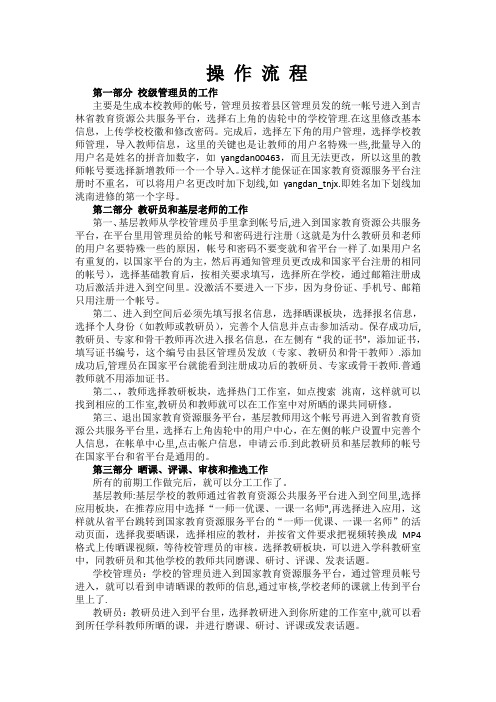
操作流程第一部分校级管理员的工作主要是生成本校教师的帐号,管理员按着县区管理员发的统一帐号进入到吉林省教育资源公共服务平台,选择右上角的齿轮中的学校管理.在这里修改基本信息,上传学校校徽和修改密码。
完成后,选择左下角的用户管理,选择学校教师管理,导入教师信息,这里的关键也是让教师的用户名特殊一些,批量导入的用户名是姓名的拼音加数字,如yangdan00463,而且无法更改,所以这里的教师帐号要选择新增教师一个一个导入。
这样才能保证在国家教育资源服务平台注册时不重名,可以将用户名更改时加下划线,如yangdan_tnjx.即姓名加下划线加洮南进修的第一个字母。
第二部分教研员和基层老师的工作第一、基层教师从学校管理员手里拿到帐号后,进入到国家教育资源公共服务平台,在平台里用管理员给的帐号和密码进行注册(这就是为什么教研员和老师的用户名要特殊一些的原因,帐号和密码不要变就和省平台一样了.如果用户名有重复的,以国家平台的为主,然后再通知管理员更改成和国家平台注册的相同的帐号),选择基础教育后,按相关要求填写,选择所在学校,通过邮箱注册成功后激活并进入到空间里。
没激活不要进入一下步,因为身份证、手机号、邮箱只用注册一个帐号。
第二、进入到空间后必须先填写报名信息,选择晒课板块,选择报名信息,选择个人身份(如教师或教研员),完善个人信息并点击参加活动。
保存成功后,教研员、专家和骨干教师再次进入报名信息,在左侧有“我的证书",添加证书,填写证书编号,这个编号由县区管理员发放(专家、教研员和骨干教师).添加成功后,管理员在国家平台就能看到注册成功后的教研员、专家或骨干教师.普通教师就不用添加证书。
第二、,教师选择教研板块,选择热门工作室,如点搜索洮南,这样就可以找到相应的工作室,教研员和教师就可以在工作室中对所晒的课共同研修。
第三、退出国家教育资源服务平台,基层教师用这个帐号再进入到省教育资源公共服务平台里,选择右上角齿轮中的用户中心,在左侧的帐户设置中完善个人信息,在帐单中心里,点击帐户信息,申请云币.到此教研员和基层教师的帐号在国家平台和省平台是通用的。
教师在“一师一优课、一课一名师”平台上“晒课”
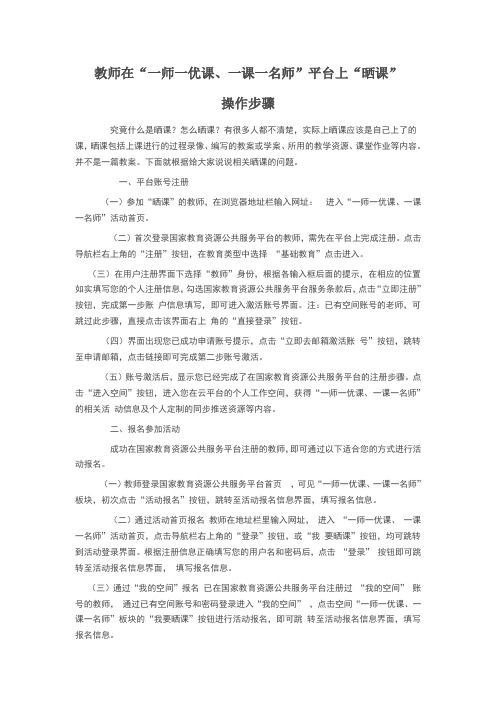
教师在“一师一优课、一课一名师”平台上“晒课”操作步骤究竟什么是晒课?怎么晒课?有很多人都不清楚,实际上晒课应该是自己上了的课,晒课包括上课进行的过程录像、编写的教案或学案、所用的教学资源、课堂作业等内容。
并不是一篇教案。
下面就根据给大家说说相关晒课的问题。
一、平台账号注册(一)参加“晒课”的教师,在浏览器地址栏输入网址:进入“一师一优课、一课一名师”活动首页。
(二)首次登录国家教育资源公共服务平台的教师,需先在平台上完成注册。
点击导航栏右上角的“注册”按钮,在教育类型中选择“基础教育”点击进入。
(三)在用户注册界面下选择“教师”身份,根据各输入框后面的提示,在相应的位置如实填写您的个人注册信息,勾选国家教育资源公共服务平台服务条款后,点击“立即注册”按钮,完成第一步账户信息填写,即可进入激活账号界面。
注:已有空间账号的老师,可跳过此步骤,直接点击该界面右上角的“直接登录”按钮。
(四)界面出现您已成功申请账号提示,点击“立即去邮箱激活账号”按钮,跳转至申请邮箱,点击链接即可完成第二步账号激活。
(五)账号激活后,显示您已经完成了在国家教育资源公共服务平台的注册步骤。
点击“进入空间”按钮,进入您在云平台的个人工作空间,获得“一师一优课、一课一名师”的相关活动信息及个人定制的同步推送资源等内容。
二、报名参加活动成功在国家教育资源公共服务平台注册的教师,即可通过以下适合您的方式进行活动报名。
(一)教师登录国家教育资源公共服务平台首页,可见“一师一优课、一课一名师”板块,初次点击“活动报名”按钮,跳转至活动报名信息界面,填写报名信息。
(二)通过活动首页报名教师在地址栏里输入网址,进入“一师一优课、一课一名师”活动首页,点击导航栏右上角的“登录”按钮,或“我要晒课”按钮,均可跳转到活动登录界面。
根据注册信息正确填写您的用户名和密码后,点击“登录”按钮即可跳转至活动报名信息界面,填写报名信息。
(三)通过“我的空间”报名已在国家教育资源公共服务平台注册过“我的空间”账号的教师,通过已有空间账号和密码登录进入“我的空间”,点击空间“一师一优课、一课一名师”板块的“我要晒课”按钮进行活动报名,即可跳转至活动报名信息界面,填写报名信息。
“一师一优课、一课一名师”晒课操作
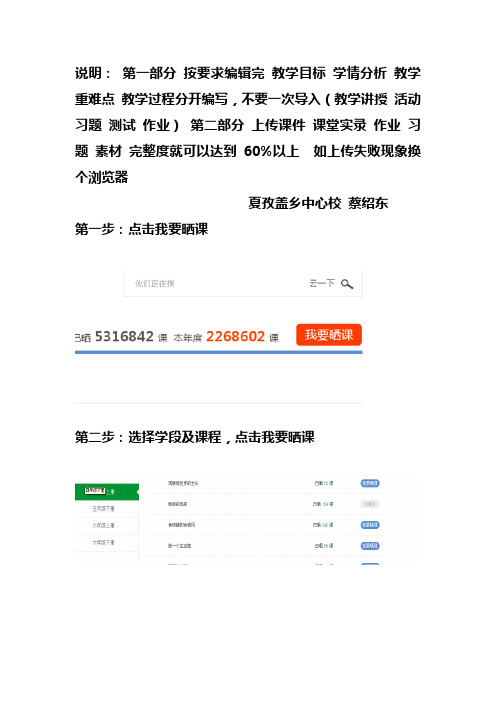
说明:第一部分按要求编辑完教学目标学情分析教学重难点教学过程分开编写,不要一次导入(教学讲授活动习题测试作业)第二部分上传课件课堂实录作业习题素材完整度就可以达到60%以上如上传失败现象换个浏览器
夏孜盖乡中心校蔡绍东
第一步:点击我要晒课
第二步:选择学段及课程,点击我要晒课
第三部:撰写教学设计
1.教学目标点击右侧编辑选择修改,粘贴后保存
2.学情分析点击右侧编辑选择修改,粘贴后保存
3.教学重难点点击右侧编辑选择修改,粘贴后保存
4.教学过程选择添加活动
5.添加导入,粘贴后点击保存
6.点击添加活动依次按上一步方法,添加教学讲授活动习题测试作业
7.点击下一步
第四步:上传资源课堂实录微课课件作业等显示上传成功后点击保存
第五步:完成资源上传后点击下一步
第六步:预览完整度 60% 点击最下方我已阅读并同意提交
点击我的晒课可见状态。
一师一优课晒课要求
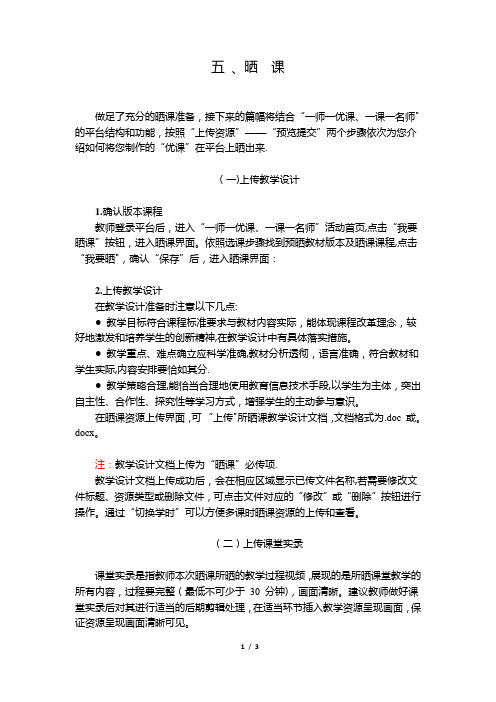
五、晒课做足了充分的晒课准备,接下来的篇幅将结合“一师一优课、一课一名师"的平台结构和功能,按照“上传资源”——“预览提交”两个步骤依次为您介绍如何将您制作的“优课”在平台上晒出来.(一)上传教学设计1.确认版本课程教师登录平台后,进入“一师一优课、一课一名师”活动首页,点击“我要晒课”按钮,进入晒课界面。
依照选课步骤找到预晒教材版本及晒课课程,点击“我要晒",确认“保存”后,进入晒课界面:2.上传教学设计在教学设计准备时注意以下几点:●教学目标符合课程标准要求与教材内容实际,能体现课程改革理念,较好地激发和培养学生的创新精神,在教学设计中有具体落实措施。
●教学重点、难点确立应科学准确,教材分析透彻,语言准确,符合教材和学生实际,内容安排要恰如其分.●教学策略合理,能恰当合理地使用教育信息技术手段,以学生为主体,突出自主性、合作性、探究性等学习方式,增强学生的主动参与意识。
在晒课资源上传界面,可“上传"所晒课教学设计文档,文档格式为.doc或。
docx。
注:教学设计文档上传为“晒课”必传项.教学设计文档上传成功后,会在相应区域显示已传文件名称,若需要修改文件标题、资源类型或删除文件,可点击文件对应的“修改”或“删除”按钮进行操作。
通过“切换学时”可以方便多课时晒课资源的上传和查看。
(二)上传课堂实录课堂实录是指教师本次晒课所晒的教学过程视频,展现的是所晒课堂教学的所有内容,过程要完整(最低不可少于30分钟),画面清晰。
建议教师做好课堂实录后对其进行适当的后期剪辑处理,在适当环节插入教学资源呈现画面,保证资源呈现画面清晰可见。
在制作所晒课的课堂实录时,请注意以下几点:●录制课堂实录要有片头,片头时长不超过5秒。
内容包括:课程名称、年级、上/下册、版本、主讲教师工作单位和姓名等;●课堂实录的格式以MP4文件为主,数据量不大于1G,其他主流视频格式均可(3gpp,asf/wmv,avi,flv/f4v,mkv,mov/mp4/m4a,mp3,mp2,mpeg/mpg,ts/ogg,mts,wmv/wma,rm/rmvb,webm等);●课堂实录原片分辨率在720*576或以上,视频数据小于1G;●码流为0.5—1Mbps,视频总长度不少于30分钟,;教师上传课堂实录时,点击“上传”按钮,在弹出的信息框里填写资源名称,点击“点击上传"按钮,查找您已准备好的视频文件,上传完成后点击“保存”即可。
一师一优课晒课操作教程

常见问题解答
问
如何查看自己的优课视频播放量?
答
在一师一优课平台中,点击“我的课 程”选项,找到对应的优课视频,视 频播放量会显示在课程详情页面。
实用技巧分享
技巧一:优化视频标题和简介
为了吸引更多观众点击观看,建议在上传优课视频时,认真填写视频标题和简介,突出课程亮点和特色,同时确保信息准确 、简洁。
根据反馈和评价,不断 优化和更新课程资源。
平台操作界面
简洁明了
平台操作界面设计简洁,功能分区明确,方 便用户快速找到所需功能。
提示友好
在关键操作环节,平台会给出友好的提示信 息,确保用户正确无误地完成操作。
导航清晰
平台提供清晰的导航菜单,帮助用户了解当 前位置及可进行的操作。
响应迅速
平台服务器性能稳定,确保用户在操作过程 中获得流畅的体验。
03
选择课程分类和标签,以便学生更好地找 到你的课程。
04
添加课程封面和宣传语,提高课程的吸引 力。
上传课程素材和资源
在课程编辑页面,点击上 传素材按钮,选择需要上 传的素材文件。
上传完成后,可以对素材 进行预览和编辑,确保素 材内容准确无误。
支持上传多种格式的素材 文件,如PPT、PDF、视 频等。
技术支持
确保平台稳定、流畅,提供必要的技术支持 和解决方案,提升学员学习体验。
07
附录:常见问题解答与技 巧分享
常见问题解答
问
如何注册一师一优课账号?
答
首先,访问一师一优课官方网站,点击注册按钮,填写真实姓名、身份证号、手机号等相关信息,并设置密码, 即可完成注册。
常见问题解答
问
忘记登录密码怎么办?
还可以添加课程相关资源 链接,为学生提供更多的 学习资源。
- 1、下载文档前请自行甄别文档内容的完整性,平台不提供额外的编辑、内容补充、找答案等附加服务。
- 2、"仅部分预览"的文档,不可在线预览部分如存在完整性等问题,可反馈申请退款(可完整预览的文档不适用该条件!)。
- 3、如文档侵犯您的权益,请联系客服反馈,我们会尽快为您处理(人工客服工作时间:9:00-18:30)。
15. 上传资源-选择上传文件(3)
2. 单击“打开”。
1. 填写上传文件 “名称”。
15. 上传资源-选择上传文件(4)
1.这里显示的就是刚才埴 的上传文件的“名称” 2.单击“下一步”
15. 上传资源-选择上传文件(5)
单击“确定”
16. 晒课完成!
例:“初中 生物”“人教2011课标版”
11. 选择年级、单元、章节进行晒课。
单击“我要晒课”
12. 选择“学时”。
13. “撰写教学设计”(1)
单击 ▼ 选择“修
改”
13. “撰写教学设计”-修改内容,保存(2)
单击 “保存”
13. “撰写教学设计”-添加活动、增加学时(3)
13. “撰写教学设计”-具体内容的修改删除操 作可以通过▼菜单实现(4)
13. “撰写教学设计”-完成(5)14.Biblioteka 上传资源-安装“上传工具” (1)
初次使用晒课,需安装“上传工具”
1. 两处都可以实现“上传工具”的安装。 2. 后面以 单击“确定”为例。
14. 上传资源-安装“上传工具” (2)
单击此处 ( 黄颜色词条 )
14. 上传资源-安装“上传工具” (3)
首次登陆 单击“进入应用”
7. 单击“活动报名”。
8. 填写活动报名信息。
1.填写信息 2.单击“参加活动”
9. 单击“我要晒课”。
10. 选择学段、学科和教材版本(1)
2. 在这里能针对 “已经晒的课”
进行操作。
1.初始晒课, 在这里选择学 段、学科、教 材版本。
10.选择学段、学科和教材版本(2)
单击“为此计算机上所有 用户安装此加载项” 。
14. 上传资源-安装“上传工具” (4)
单击“安装”
14. 上传资源-安装“上传工具” (5)
1. 单击“安装”
2. 单击“完成”
15. 上传资源-选择上传文件(1)
单击“选择新文件”
15. 上传资源-选择上传文件(2)
选择相应文件后,单 击“打开”。
2.输入用户名和密码,登录后会出现以下页面。
3.修改密码并牢记。
1. 单击这里,选择 “用户中心”。
2. 单击这里。
3. 单击这里,修改密 码并牢记。
4. 找到“一师一优课、一课一名师”应用入口
首次登陆 单击“应用”
收藏后再次登陆 直接单击这个图标
5. 选择“一师一优课……”应用
单击此图标
6. “进入应用”
